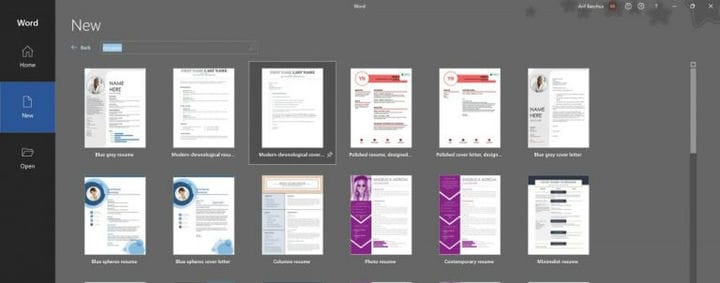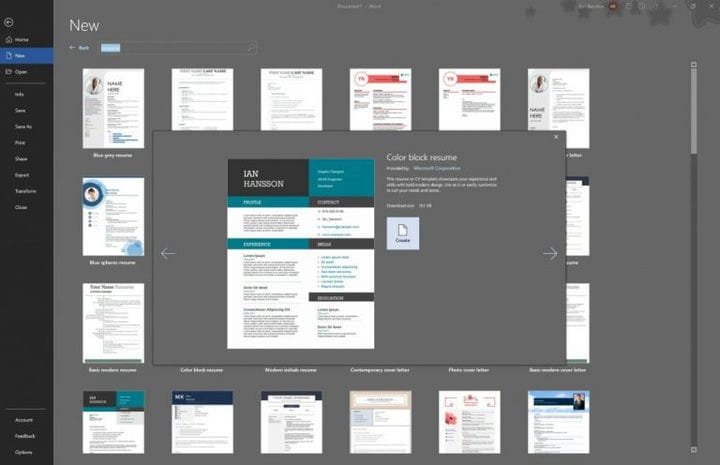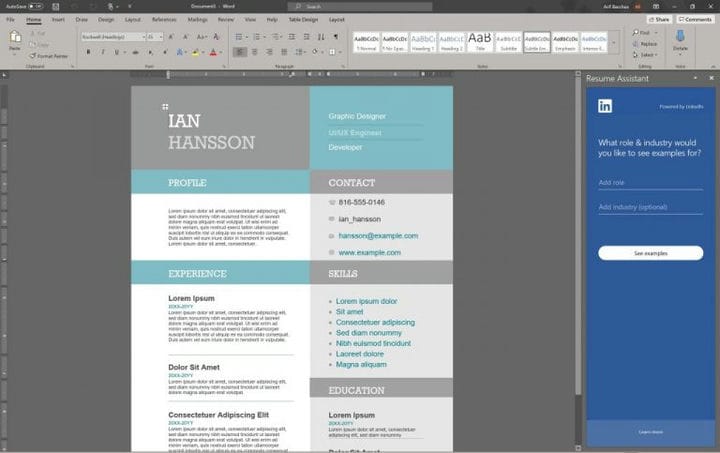Cómo hacer un currículum vitae de aspecto profesional en Word en Office 365
En el siempre competitivo mercado laboral, tener un excelente currículum (o currículum) puede ser la clave para conseguir un trabajo soñado. Pero, a pesar de poseer excelentes habilidades laborales, es posible que no todos comprendan el proceso de cómo elaborar un currículum de aspecto profesional. Afortunadamente, Microsoft facilita las cosas como parte de Word en Office 365. Con esta guía, le mostraremos cómo puede hacer un currículum en Microsoft Word en cuestión de minutos.
Empiece con una plantilla
Para comenzar, querrá iniciar Microsoft Word. A continuación, en la pantalla de inicio, querrá elegir Más plantillas. Si ha desactivado la pantalla de inicio, puede ir a Archivo y luego a Nuevo para continuar.
En el cuadro de búsqueda, querrá escribir Reanudar para buscar algunas plantillas prefabricadas. Estas plantillas vienen en una variedad de estilos y le permitirán reemplazar texto genérico y para su propia información personal. Asegúrese de elegir uno que sea adecuado para usted. Hay bastantes diseños para elegir. Algunos ejemplos que se ven aquí incluyen gris azulado, cronológico moderno, pulido, moderno básico o bloque de color.
Descarga la plantilla
Una vez que haya decidido qué plantilla de currículum es adecuada para usted, haga clic en ella. Si lo desea, también puede hacer clic en el icono de alfiler para fijarlo en la parte superior de la página de plantillas para referencia futura. Sin embargo, para continuar, querrá hacer doble clic en el nombre de la plantilla. Word podría solicitarle que descargue y, si lo hace, asegúrese de hacer clic en el botón Crear en el cuadro emergente. Finalmente, Word generará un currículum genérico que le permitirá completar su información personal.
Prueba el asistente de currículum vitae de LinkedIn
A continuación, es posible que observe que apareció un Asistente de reanudación en el lado derecho de Microsoft Word. Esta herramienta lo ayudará a describir sus experiencias laborales y a completar otras partes de su currículum. Si no está seguro de cómo proceder, esta es una excelente manera de elaborar un currículum de aspecto profesional. Haga clic en el botón Comenzar para comenzar.
Luego, completará varios campos. En primer lugar, su función y su industria. Estamos usando Staff Writer y Online Media como ejemplo. Luego verá ejemplos de experiencia laboral, que puede modificar para su propio currículum. Siempre puede hacer clic en Ver más ejemplos si las sugerencias no le funcionan. Mientras esté allí, también puede ver algunos trabajos sugeridos, a los que puede postularse una vez que su currículum esté completo. Una vez hecho esto, puede hacer clic en el ícono X para salir del Asistente y completar el proceso de completar su currículum.
Consejos y trucos para encontrar trabajo
Una vez que haya terminado con su currículum, puede comenzar el proceso de búsqueda de trabajos en sitios web como Indeed, Monster y LinkedIn. Hemos explicado anteriormente cómo se puede encontrar puestos de trabajo en LinkedIn, así que asegúrese de comprobar que funciona. Es un proceso fácil y todo lo que necesita hacer es actualizar los intereses profesionales, la configuración de la solicitud de empleo y luego usar la barra de búsqueda de LinkedIn para su ventaja.